如何在iPhone上開啟/關閉新郵件的振動
- WBOYWBOYWBOYWBOYWBOYWBOYWBOYWBOYWBOYWBOYWBOYWBOYWB轉載
- 2023-05-03 16:34:061697瀏覽
電子郵件被認為是一種官方的溝通方式。在一天之內,我們可能會收到許多電子郵件。它可以是個人郵件 ID 或官方郵件 ID。您可能需要收到所有重要電子郵件的提醒。如果您是忙碌的商人或企業戰士,那麼您將需要始終掌握您的郵件通訊。 iPhone具有此功能,可讓您為新郵件警報啟用震動。好消息是iPhone還允許您自訂振動音。您可以建立自己的振動音並將其設定為通知提醒音。
iPhone的聲音和觸覺功能可讓您從各種振動模式中進行選擇,甚至可以根據自己的喜好創建自己的模式。聲音和觸覺之間的主要區別在於聲音警報是基於音訊的警報,而觸覺是基於振動的警報,適用於您的手和手腕。 iPhone 上的聲音和觸覺功能可在您接到來電、簡訊、提醒事項、語音郵件或電子郵件時播放聲音和震動。這些都是為了增強iPhone的使用者體驗。本文將重點放在與電子郵件相關的警報。請依照以下步驟啟用/停用新郵件的振動。
開啟新郵件的震動
步驟1:在iPhone上開啟「設定」。
第 2 步:選擇聲音與觸覺。
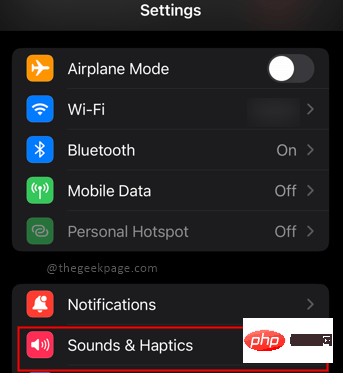
步驟3:向下捲動並選擇 新郵件 從選項中。
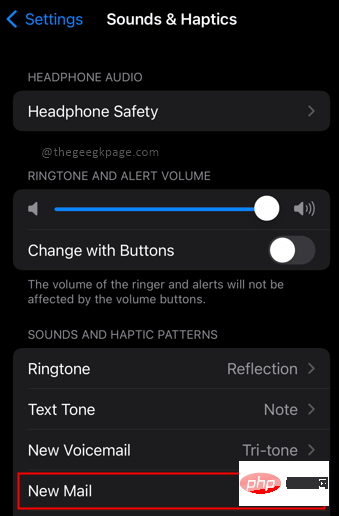
步驟4:選擇 振動 在選單頂端。
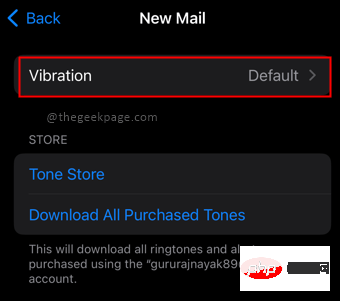
步驟5:選擇其中一個選項,即振動模式。
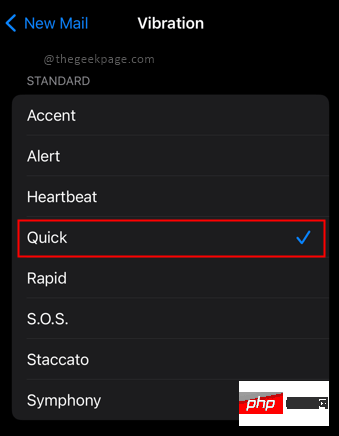
注意:如果要建立新模式,則需要執行一組不同的步驟。
為新郵件建立新的自訂振動模式
步驟1:開啟設置,聲音和觸覺,新郵件,然後選擇振動。
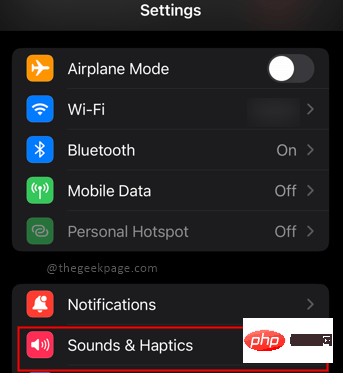
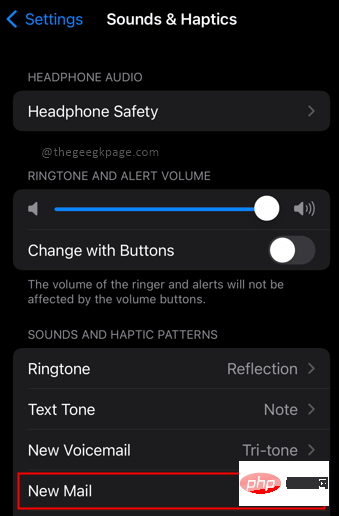
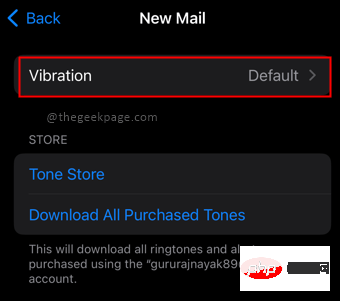
#第2步驟: 在振動選單中,選擇C在 自訂.
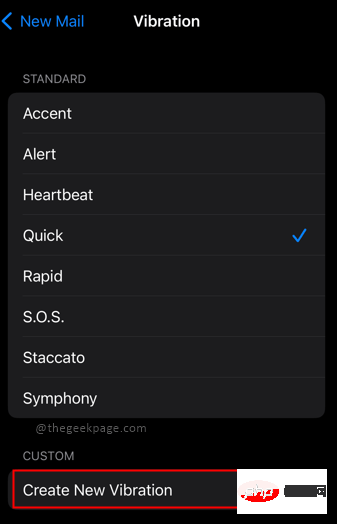
第三個步驟: 點選畫面以建立震動模式。
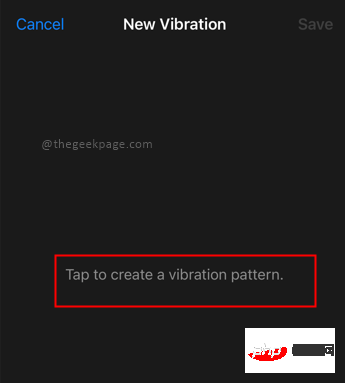
注意:敲擊模式將產生新的振動。
步驟4: 完成後,請按一下「儲存」並為其選擇名稱。
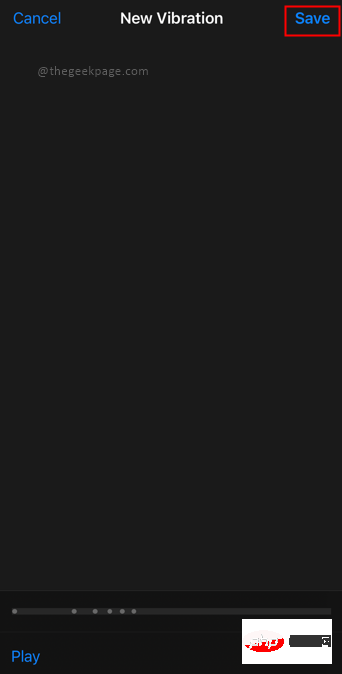
備註:現在,您將在「自訂」部分下看到新建立的模式。
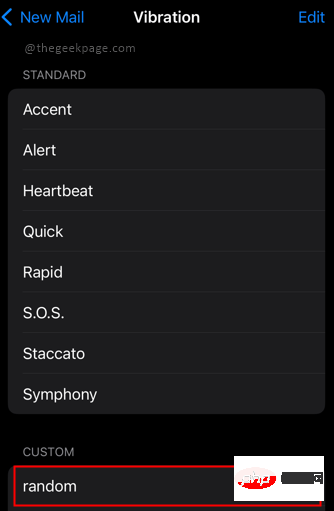
以上是如何在iPhone上開啟/關閉新郵件的振動的詳細內容。更多資訊請關注PHP中文網其他相關文章!
陳述:
本文轉載於:yundongfang.com。如有侵權,請聯絡admin@php.cn刪除

